Как очистить облачное хранилище в айфоне. Чистим хранилище icloud от лишней информации, только рабочие способы
Я уже затрагивал тему очистки этого хранилища. Правда тогда данный вопрос был освещен настолько поверхностно и неполно, что у Вас, дорогие читатели, практически наверняка остались вопросы – как нам почистить iCloud? Сегодня поговорим об этом подробно, обстоятельно и никуда не торопясь.
Начнем с того, зачем вообще это нужно – очищать iCloud? В облаках от Apple (почему ?) бесплатно может храниться 5 гигабайт данных, и при активном использовании iPhone (iPad) этот объем «улетит» от Вас достаточно быстро. При этом iPhone оповестит Вас сообщением об ошибке - Not enough storage .
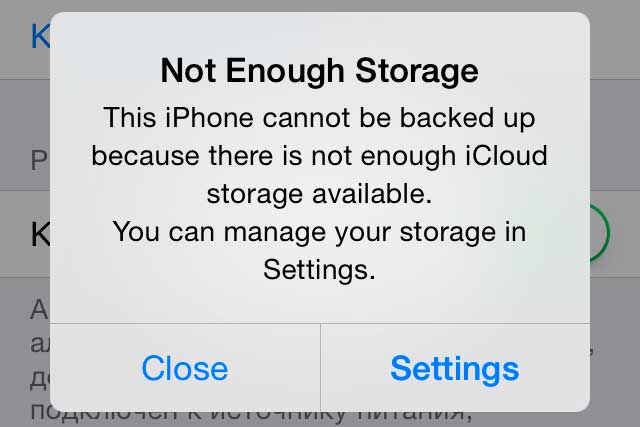
Конечно, всегда можно докупить место, однако не нужно торопиться. Для начала имеет смысл пробежаться по хранилищу - очень может быть, что помимо важных и нужных данных, оно заполнено информацией, в которой нет необходимости. Давайте разбираться, где ее искать и как удалить.
Очистить место в iCloud и попутно убрать ошибку Not enough storage на iPhone, можно тремя основными способами:
- Используя панель управления . Позволяет помимо редактирования данных в «облаках», настроить фотопоток для просмотра фото с iPhone на компьютере.
- Осуществив переход на web-интерфейс сервиса. Здесь особо развернуться не получится, однако всегда есть возможность отредактировать заметки, и контакты.
- Очистить iCloud непосредственно на iPhone или iPad. Пожалуй, самый эффективный и простой способ, его и разберем сейчас.
Для этого следуем в основные настройки устройства, ищем пункт iCloud, нажимаем. В открывшемся окне сверху видим название учетной записи (Ваш ), ниже показаны стандартные программы, информация из которых синхронизируются с «облаком».
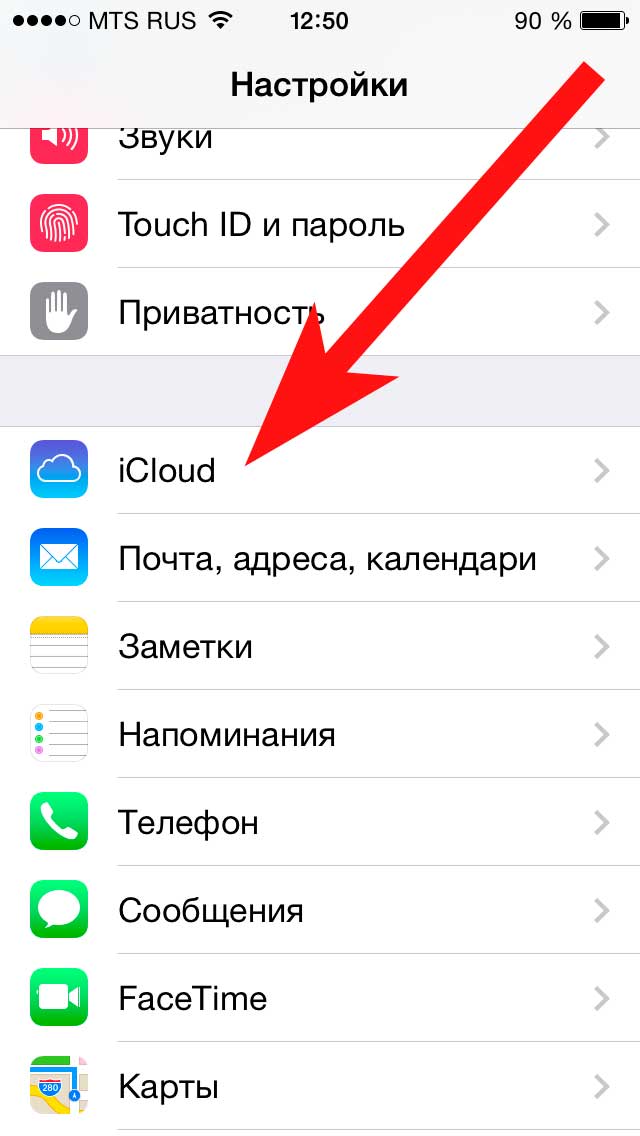
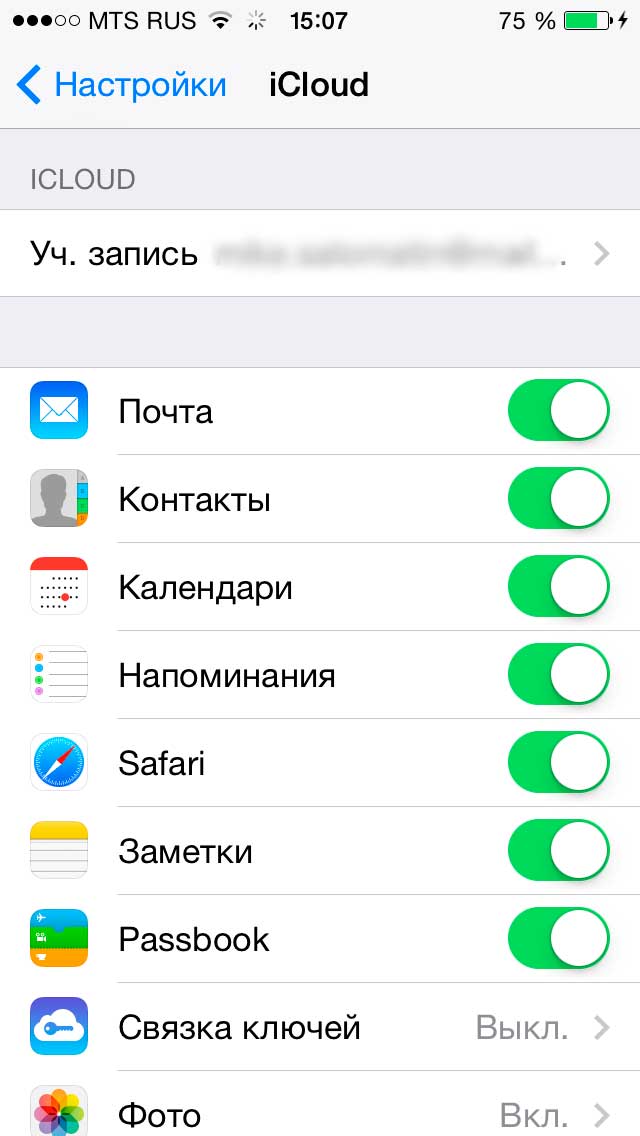
Здесь необходимо обратить внимание на вкладку «документы и данные», заходя в нее, наблюдаем те игры и приложения, сведения о которых также занимают драгоценное место (можем выключить или включить обмен данными как для одного приложения в отдельности, так и для всех сразу).
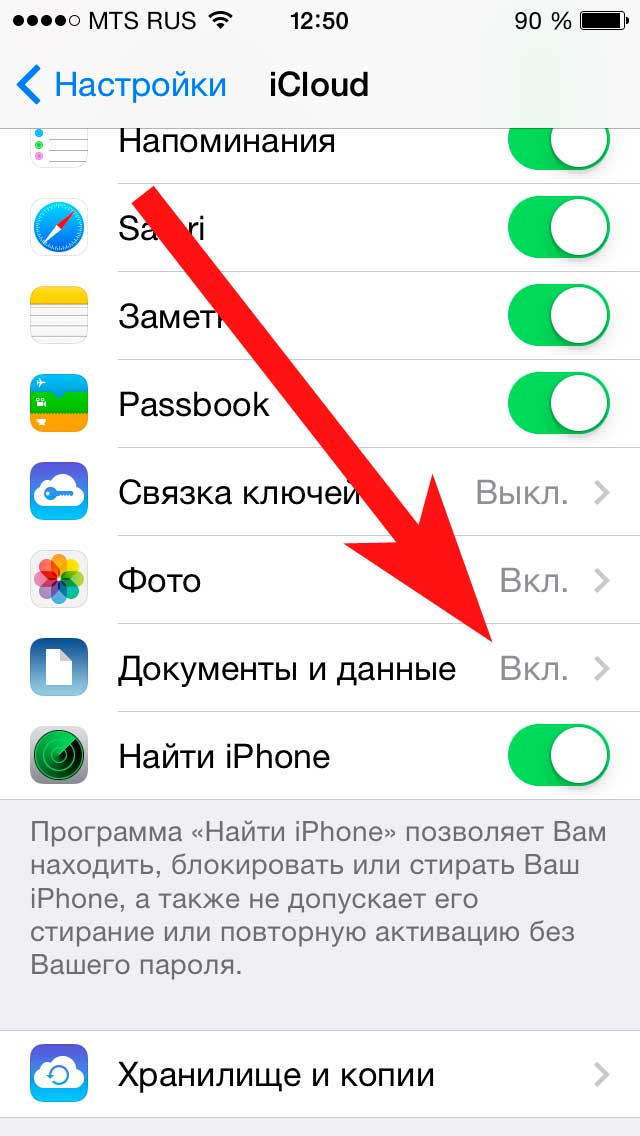
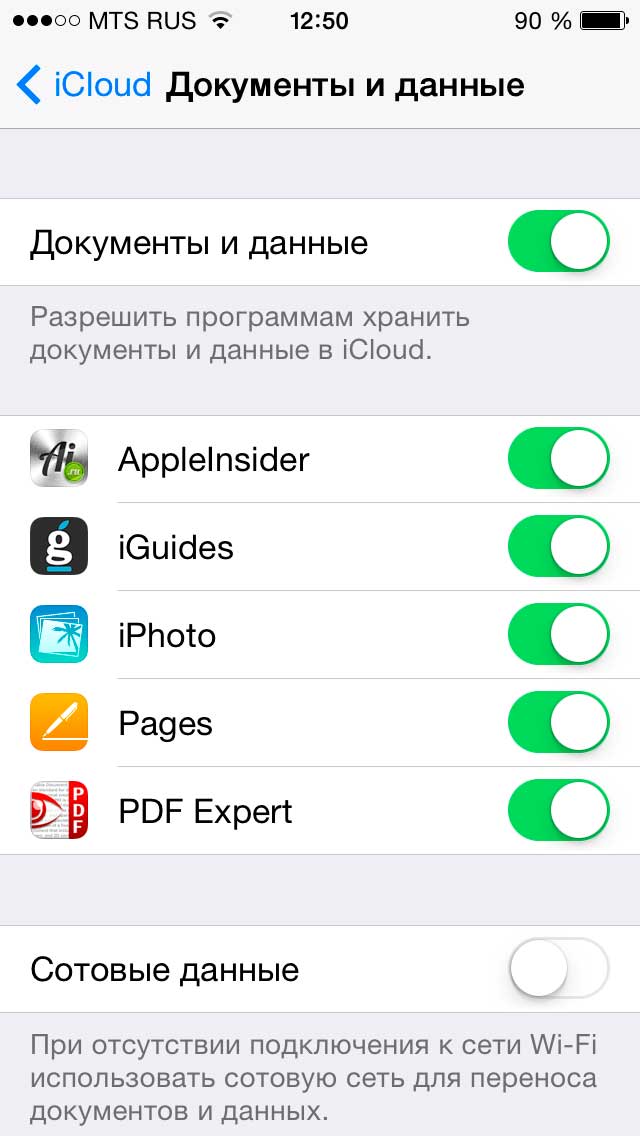
А вот чтобы узнать, сколько места они занимают, возвращаемся на предыдущий экран и пролистываем вниз – нас интересует вкладка «хранилище и копии». Внутри, помимо общей статистики использования, есть как раз то, что мы ищем – пункт хранилище. В нем представлена обобщенная информация о размере резервной копии, а так же какое приложение (игра, сервис), используют «облака» для хранения своих данных.
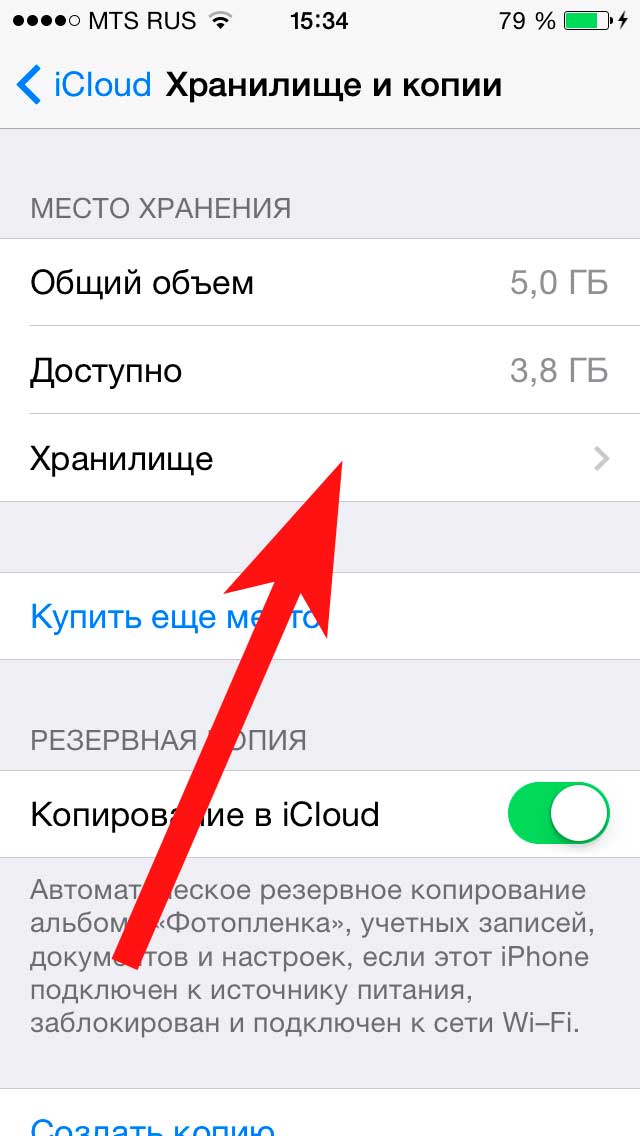
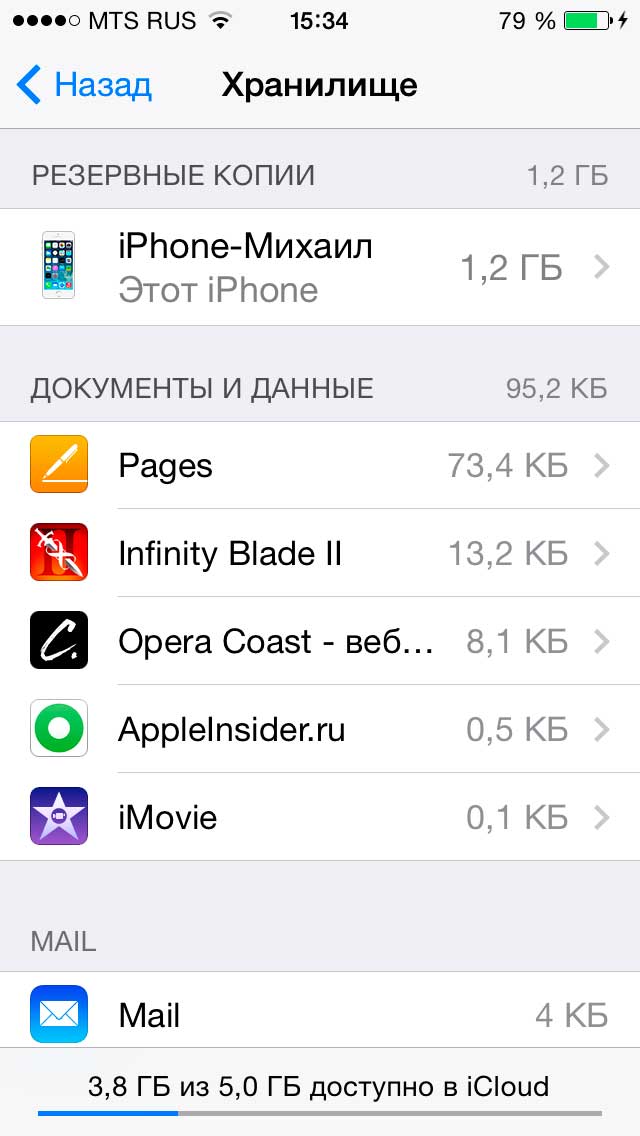
Нажимая на название резервной копии, открываем подробные сведения о ней. Проанализировав, что конкретно на Вашем iPhone вызывает ошибку Not enough storage, и обнаружив ненужное приложение – можем почистить iCloud, передвигая переключатели.
Например: как видите, у меня 259 мегабайт «съедает» . Он хранит торренты не только непосредственно на iPhone, но и в облаке. Мне это не нужно. Для того чтобы очистить хранилище iCloud, я просто нажимаю выключатель напротив названия приложения.
Для удаления различных данных из приложений, поддерживающих iCloud, достаточно зайти в нужную программу и выбрать все необходимые элементы. На крайний случай можно удалить само приложение, но даже это не способно полностью убрать всю ненужную информацию с вашего устройства. Облачный сервис Apple, безусловно, очень удобен в использовании, однако имеет привычку хранить совершенно бесполезные данные, которые занимают лишнее место в вашем аккаунте.
Сейчас мы рассмотрим простой способ, позволяющий быстро и безболезненно удалить подобного рода данные прямо с вашего iPhone. Сперва заходим в «Настройки» гаджета и пролистываем немного вниз до меню iCloud. Здесь мы находим раздел «Хранилище и копии», где хранятся резервные копии всех ваших устройств, зарегистрированных по этому Apple ID.
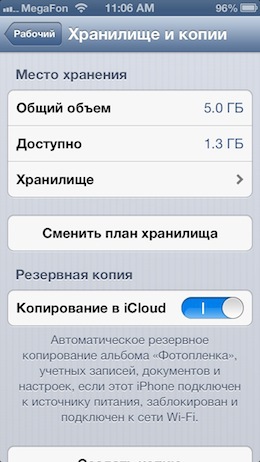
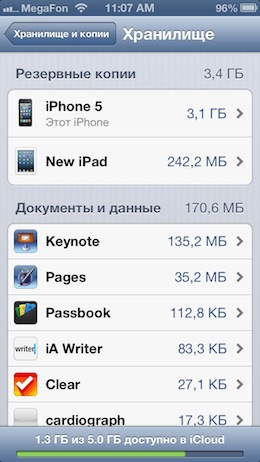
Ждем пару секунд, и под названиями гаджетов появится блок «Документы и данные» — именно он нас и интересует. Для начала рассмотрим работу с этим разделом на примере приложения для просмотра презентаций из . Дело в том, что я уже давно удалил его с моего смартфона, но, как видите, все презентации благополучно сохранились в iCloud. Не спорю, в каком-то смысле это удобно, однако в данном случае моей целью является освободить свое «облако» от лишнего груза. Поскольку данные презентации не представляют для меня особой ценности, можно смело нажать «Изменить» и удалить все эти документы. Также подобную операцию можно провернуть свайпом вправо.
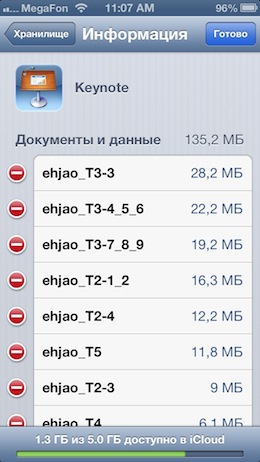
Вот мы и пополнили хранилище iCloud дополнительными 135 мегабайтами свободного места. Помимо офисных приложений, сохраняться в «облаке» очень любят некоторые игры для iOS — например, Sprinkle. Это приложение также не обитает на моем iPhone уже несколько месяцев, а вот заветное место в iCloud занимает. Конечно, размер данных программы вызывает смех, но некоторые могут отвоевывать своими сохранениями до 100 мегабайт. Удаляем.
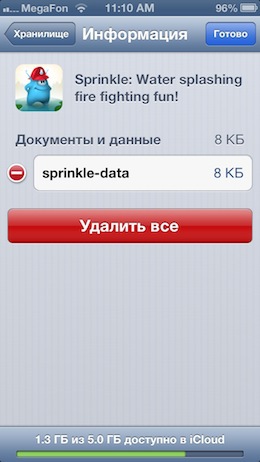
Зачем это нужно? Вроде бы такие приложения занимают не слишком много места. Однако пять программ с размером данных по 30 мегабайт каждая уже способны существенно сократить вместительность вашего хранилища. Если учесть, что большинство пользователей предпочитает не расширять его пространство с бесплатных пяти гигабайт, счет уже явно идет на мегабайты.
Будьте внимательны!
Чистка информации из iCloud подобным способом удалит ее со всех ваших устройств. В частности, после удаления документов из Pages вы уже не сможете взять и открыть их со своего компьютера Mac. Поэтому тщательно выбирайте, какой информацией можно пожертвовать, а какую ради безопасности следует сохранить еще и в Dropbox. На всякий случай.

Приверженцы девайсов Apple, проходя регистрацию ID устройства, автоматически становятся обладателями айклауд или iCloud - виртуальное, закрепленное за конкретным смартфоном, бесплатное место на сервере Apple, емкостью 5 Гб. Размещено оно на серверах Apple и рассчитано на постоянное и безопасное хранение личной информации и резервных копий. На первый взгляд 5 Гб - колоссальный объем.
Но на практике каждый пользователь iPhone и iPad скоро понимает, что 5-гигабайтового пространства ой как недостаточно. Телефон все чаще выдает сообщение о нехватке места, а приложения и игры начинают открываться с задержкой или некорректно. Какие действия нужно предпринять, если хранилище iCloud заполнено, как настроить его работу, чтобы избежать постоянных чисток. Можно ли оставить папку замусоренной?

Что будет, если не очищать Айклауд?
Автоматически в облако попадают не только архивные копии телефона, сообщения, заметки, контакты, но и фотографии, скаченное (загруженное) видео из папки «Медиатеки iCloud». Оно хранит синхронизацию файлов, которая осуществилась через iCloudDrive. Довольно внушительный объем информации, увеличиваемый владельцем ежедневно и регулярно. Неудивительно, что через 6-10 месяцев использования смартфона облачное хранилище заполнено на 99,9%.
Многие пользователи не придают значения появляющемуся на экране сообщению о нехватке места. Для них оно скорее «раздражающее», чем предупредительное. Об очистке облачного пространства для хранения данных задумываются лишь 32% эппловцев. Что случится, если содержимое виртуальной папки не очистить вовремя?
- Резервное сохранение копий устройства прекращается. Это грозит в случае неполадок и сбоев в работе смартфона потерей всей информации.
- Новые графические данные, видео и фото в Медиатеку облака отправляться не будут.
- Сервисные службы устройства прекратят автоматическое обновление данных на смартфоне.
- Станет недоступной отправка-получение сообщений на e-mail iCloud.
Все это приведет к некомфортной и некорректной работе устройства, к небезопасному использованию и хранению данных. Поэтому эксперты Apple рекомендуют в случае отсутствия места на облаке или в телефоне провести удаление ненужных файлов и очистку зарезервированной для пользователя папки.
Освобождаем память
Как освободить память облачного хранилища? Если свободного места больше нет, нужно выполнить следующее:
- Найти меню «Настройки» и зайти;
- Дождаться, пока откроется список всех опций;
- Найти и зайти в iCloud;
- Выбрать меню «Хранилище». Используя эту инструкцию, можно контролировать размер свободного пространства. Если пользователь не знает, как посмотреть, сколько объема виртуальной памяти уже занято, нужно обратить внимание на цифру напротив меню;
- Найти и выбрать меню «Управлять»;
- В открывшемся списке данных найти ненужные документы.
Первоначально стоит решить, нужны ли пользователю резервные копии из iCloud, хранимые с первых дней использования смартфона или планшета. Не нужны, так как приложения, и телефон за этот период обновлялись уже множество раз, поэтому старые версии лишь засоряют пространство. В открывшемся списке данных эти файлы будут самыми первыми.
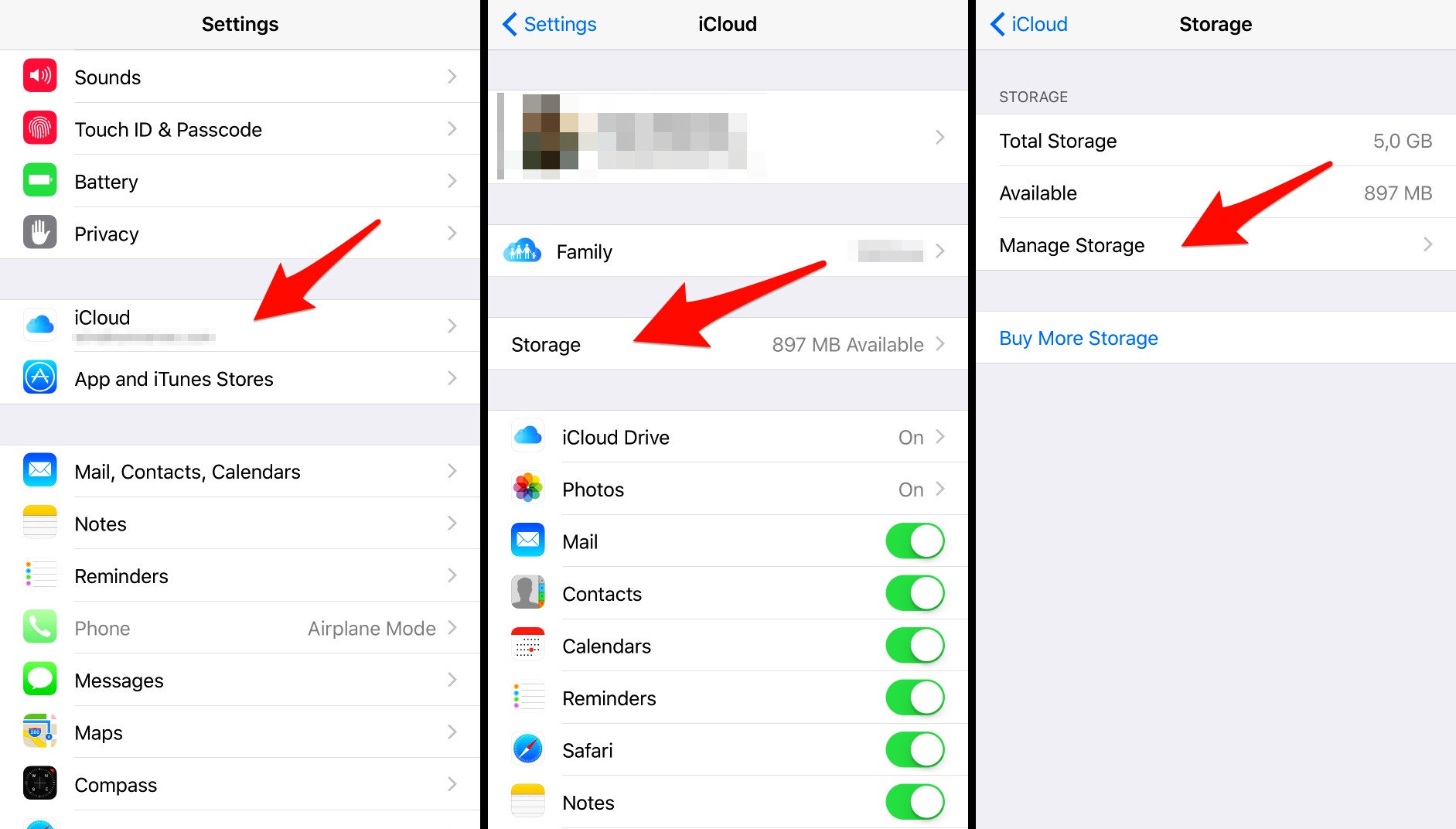
Осталось выяснить, как удалить старые резервные копии из папки. Сделать это несложно. Нужно кликнуть по меню списка, откроются его параметры, внизу которых нетрудно заметить кнопку «Удалить копию». Нажать на приведенную ссылку.
Но эта процедура освободит немного места. Надо продолжить чистку.
Что делать владельцу смартфона или планшета дальше, если он не знает, как очистить хранилище iCloud от ненужных документов и приложений.
- Вернуться в пункт 3;
- Оценить, что в списке данных больше не нужно;
- .Выбрать этот элемент;
- Нажать на синюю кнопку «Изменить», которая появится в верхнем углу справа;
- Найти красные кнопки против игр, документов и т.д.;
- Нажать на красную кнопку против ненужных файлов;
- Нажать «Готово».
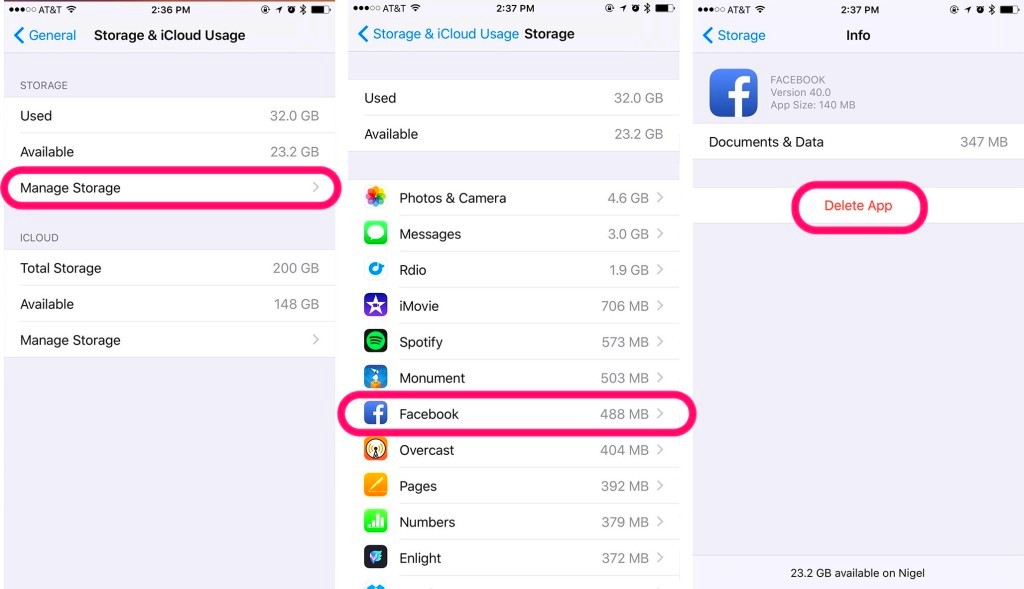
Знания того, как почистить пространство, не упрощают задачу. Ведь удалить все файлы из Медиатеки одним нажатием кнопки не получится. Очистку придется делать отдельно по каждому файлу, выделять вручную каждый фрагмент и уничтожать его. Процедура будет занимать слишком много времени.
Как больше не сталкиваться с проблемой нехватки места?
Опытные эппловцы предлагают:
- Грамотно настроить на айфоне эксплуатацию виртуального хранилища.
- Вовремя сбрасывать в корзину неиспользуемые более файлы и документы.
- Не хранить фотографии и видео в облаке. Приучить себя регулярно скидывать на компьютер отснятые снимки проще, чем каждый раз перед следующей фото сессией в спешке очищать память и облако устройство.
- Увеличить объем виртуального облака. В меню «Хранилище» следует перейти по кнопке «Купить больше пространства» или «Сменить тарифный план». Сервис платный.
Как грамотно настроить облако?
Чтобы пространство не засорялось так быстро, необходимо настроить его работу. Для этого следует перейти в меню «Настройки»→«iCloud» →«Хранилище»→«Управление». На этом этапе пользователю несложно опередить, какие именно папки «съедают» максимальный объем пространства - Медиатека и архивы.
 Чтобы каждый раз вручную не удалять продублированные фотографии и не ждать, пока сервис выполнит синхронизации, копирование файлов из Медиатеки можно отменить навсегда. Делаем так:
Чтобы каждый раз вручную не удалять продублированные фотографии и не ждать, пока сервис выполнит синхронизации, копирование файлов из Медиатеки можно отменить навсегда. Делаем так:
- В «Резервное копирование» нажать на эконку своего смартфона или планшета.
- В «Выбор данных для создания …» отключить пункт Медиатека.
- Нажать «Удалить копию». Находится внизу страницы.
Компания Apple даёт каждому пользователю определенное количество места в сервисе iCloud. Оно предназначено для синхронизации данных между всеми устройствами Apple под одной учётной записью.
Очень удобный сервис, позволяет вам, скажем, создать заметку в iPad, а потом взять с собой в дорогу iPhone и там будет та же заметка, которую вы делали в айпаде — при условии, что все устройства подключены к сервису iCloud.
В связи с тем, что место на фирменном сервисе ограничено, иногда возникает вопрос: как почистить iCloud? Ведь бывает же такое, например, что вы устанавливали приложение, настроили его на сохранение данных в айклауд, а потом сами перестали им пользоваться. Но ведь софт данные-то всё равно сохраняет, а они никому не нужны.
Итак, вы уже поняли, зачем нужно чистить iCloud. Давайте посмотрим, как это можно сделать.
Итак, зайдите в «Настройки», там выберите «iCloud» . Пролистайте немного вниз и выберите «Хранилище и копии» , а затем - «Хранилище» .
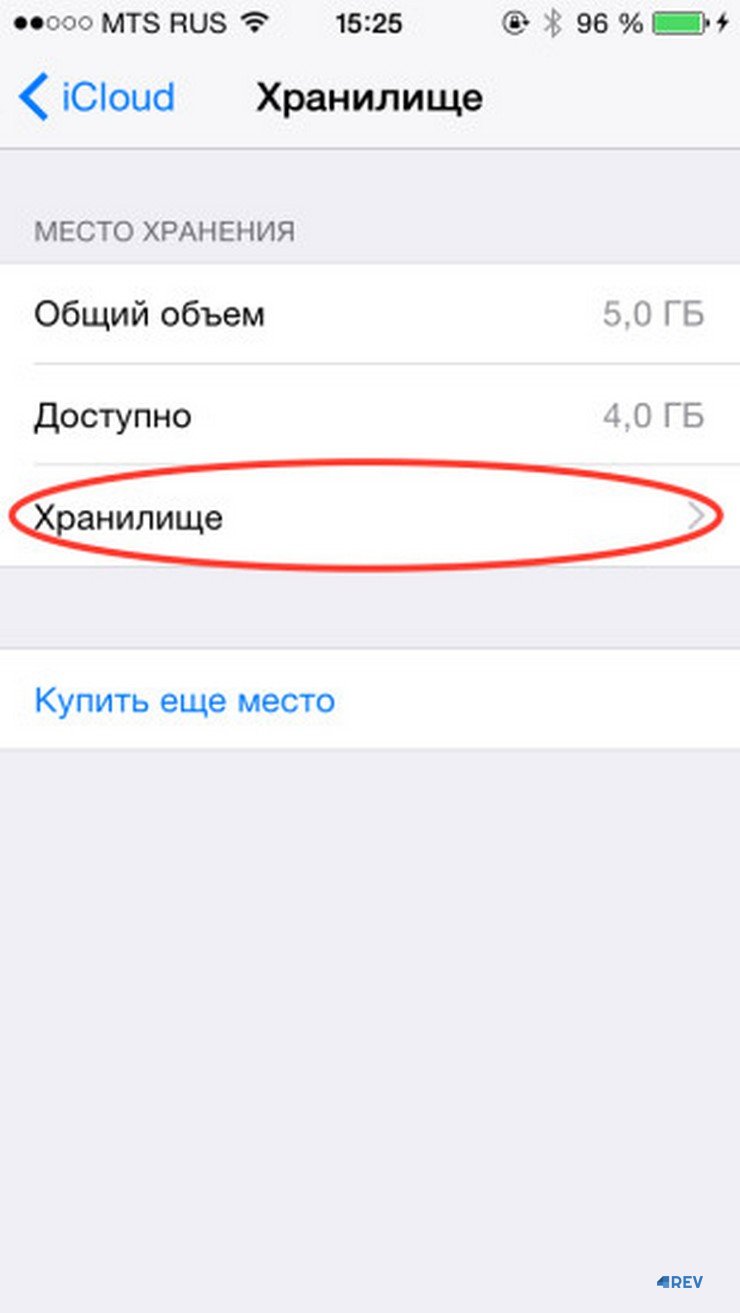
Вот вы и оказались на нужном экране. Перед вами весь тот софт, который для сохранения своих данных использует сервис iCloud. Если вы считаете, что какой-то программе или игре незачем больше хранить свои данные там, и тем самым занимать место, можете её оттуда удалить. Кликаем на нужную программу, в окне, которое откроется, выберите сначала «Изменить» , а затем «Удалить» . Всё, вы освободили часть места. Поступите так с каждой прогой, которую вы хотите удалить из айклауда.
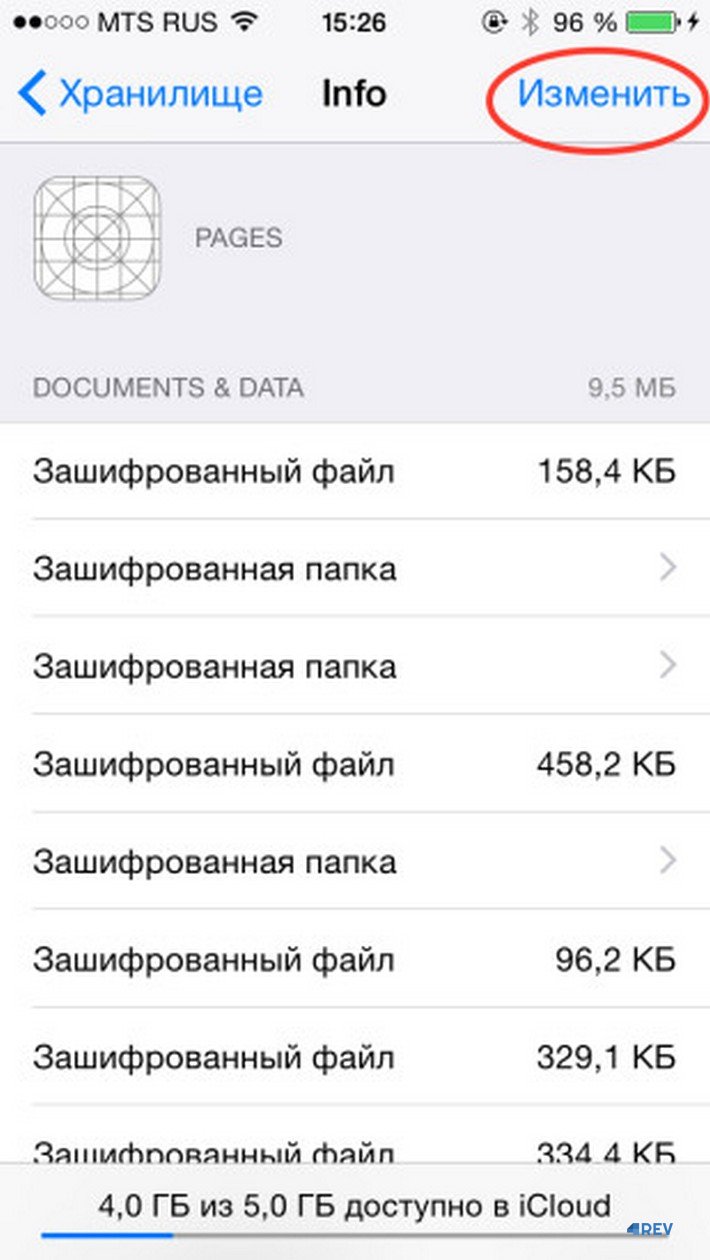
Мы пойдем дальше и сделаем так, что определенные приложения вообще никогда не будут сохранять данные на удаленном сервисе. Для этого, находясь в окне «Хранилище» , просто переключите в состояние «Выкл» то приложение, которое больше не должно хранить данные на сервере.
